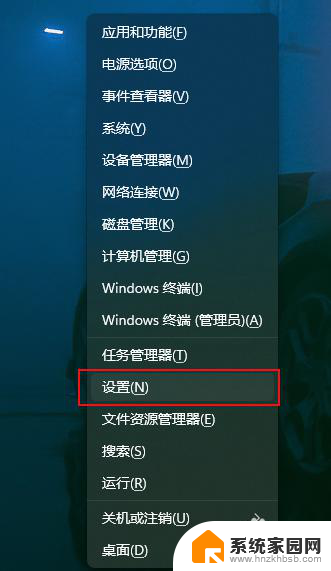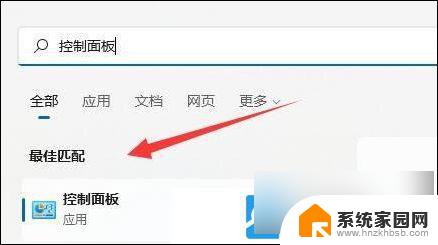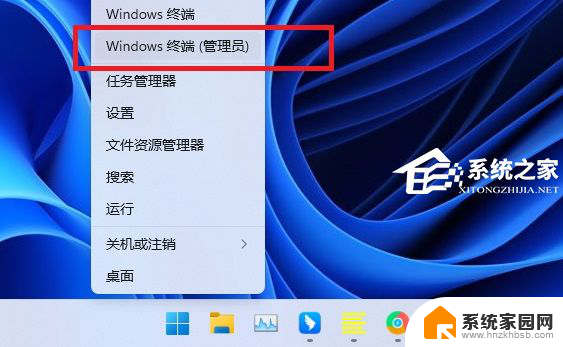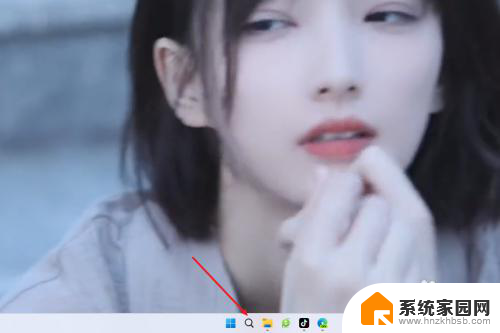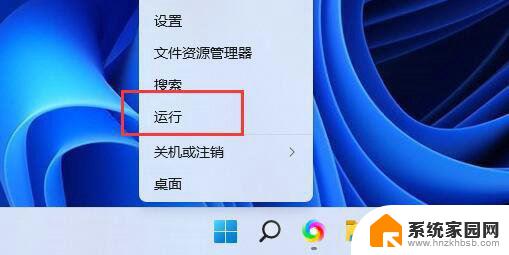windows11打不开记事本 Win11记事本闪退怎么解决
更新时间:2024-10-04 12:56:28作者:yang
在使用Windows 11系统时,有些用户可能会遇到打不开记事本或者记事本闪退的问题,这种情况可能会给用户带来困扰,影响正常的工作和生活。不用担心有一些方法可以帮助解决这个问题,让记事本能够正常运行。接下来我们将介绍一些解决记事本打不开或者闪退的方法,帮助用户顺利解决这一问题。
具体方法:
1.首先,按键盘上的 Win + X 组合键,或右键点击任务栏上的Windows开始图标,在打开的隐藏菜单项中,选择设置。
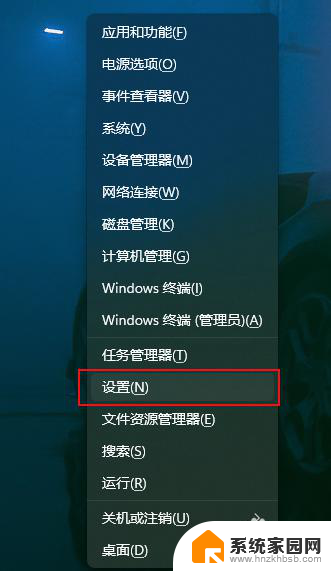
2.或者点击电脑下方导航条右键也可显示任务栏设置。
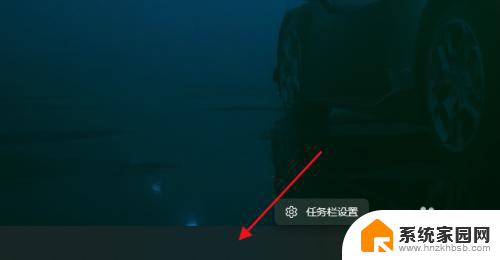
3.来到应用菜单,点击应用和功能的选项。在应用列表中定位到出现无法打开的应用名称,点击右侧后面的三点图标,在菜单中选择高级选项。
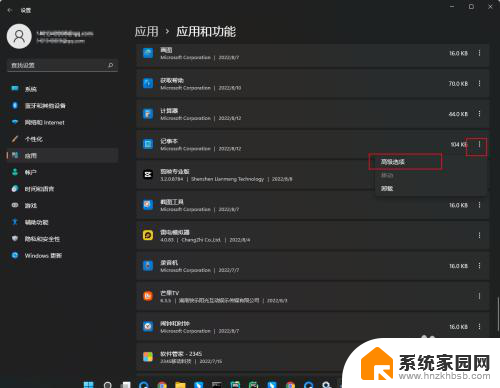
4.找到重置栏目,点击下面的修复按钮即可。
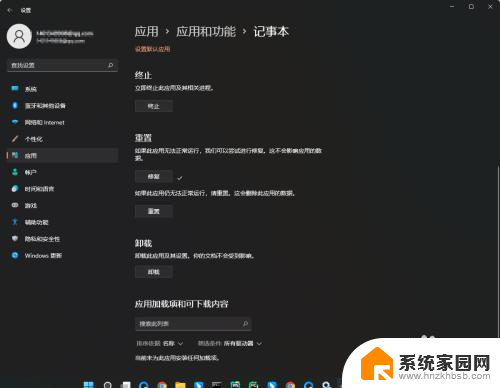
5.如果修复无效,文件还是打不开,点击重置即可完全恢复。
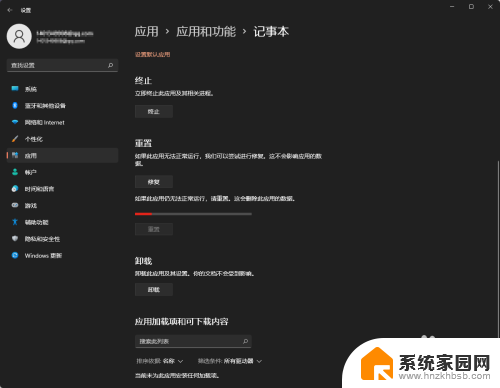
以上就是windows11打不开记事本的全部内容,有需要的用户就可以根据小编的步骤进行操作了,希望能够对大家有所帮助。